Для того, что бы попасть в веб-интерфейс роутера, необходимо открыть ваш Интернет браузер и в строке адреса набрать 192. 168.1.1, Имя пользователя – admin , Пароль – admin (при условии, что роутер имеет заводские настройки, и его IP не менялся).
Настройка Интернета для FTTB, FTTH
Такая настройка подойдет для крупных операторов связи, предоставляющих абонентам доступ в Интернет через PPPoE — Ростелеком, ТТК, ДОМ.РУ.
Переходим во вкладку «Interface Setup» —> «Internet» и заполняем/изменяем нужные параметры, ориентируясь на мои подсказки и картинку, расположенную немного ниже.
- «Transfer Modes» — выбираем «Ethernet» ;
- «Service Num» — оставляем «0» ;
- «ISP» — в подавляющем большинстве случаев, это тип соединения «PPPoE» . По данному протоколу работает не только Ростелеком, но и другие лидирующие Интернет-провайдеры страны — ТТК, Дом.ру и так далее;
- «Username» — открываем договор, предоставленный провайдером, и находим имя пользователя. «Password» — пароль, тоже из договора. Заполнять поля нужно очень внимательно и в точности так, как написано в договоре — если буква заглавная, то и писать нужно заглавную;
- «Connection» — чтобы Интернет работал непрерывно, кликаем на «Always On» ;
- «Default Route» — включаем, нажав «Yes» ;
- «Get IP Address» — устанавливаем на «Dynamic» ;
- «NAT» должен быть в положении «Enable» ;
- «TCP MTU Option» — для PPPoE можно оставить параметр «0» , так как при этом значении устройством автоматически выставляется «MTU» в 1492, необходимое для PPPoE;
- Нажимаем на «Save» .
Роутер применяет настройки сразу после нажатия «Save», перезагружать устройство нет необходимости.
Настройка ONT розетки Ростелеком QTECH QONT-RT-1G1F1V
Примечание № 1: если в дополнение к услуге «Интернет» подключено еще и IPTV, то необходимо активировать «IGMP Proxy». Находим в «IPv4 Options» поле «IGMP Proxy» и переводим в положение «Enable».
Примечание № 2: если трафик на коммутатор поступает тегированный, то необходимо в поле «802.1q» нажать на «Activated» и указать соответствующий Интернету «VLAN ID». Узнать, тегированный трафик или нет, можете в технической поддержке провайдера. Там же вам подскажут параметр «VLAN ID».
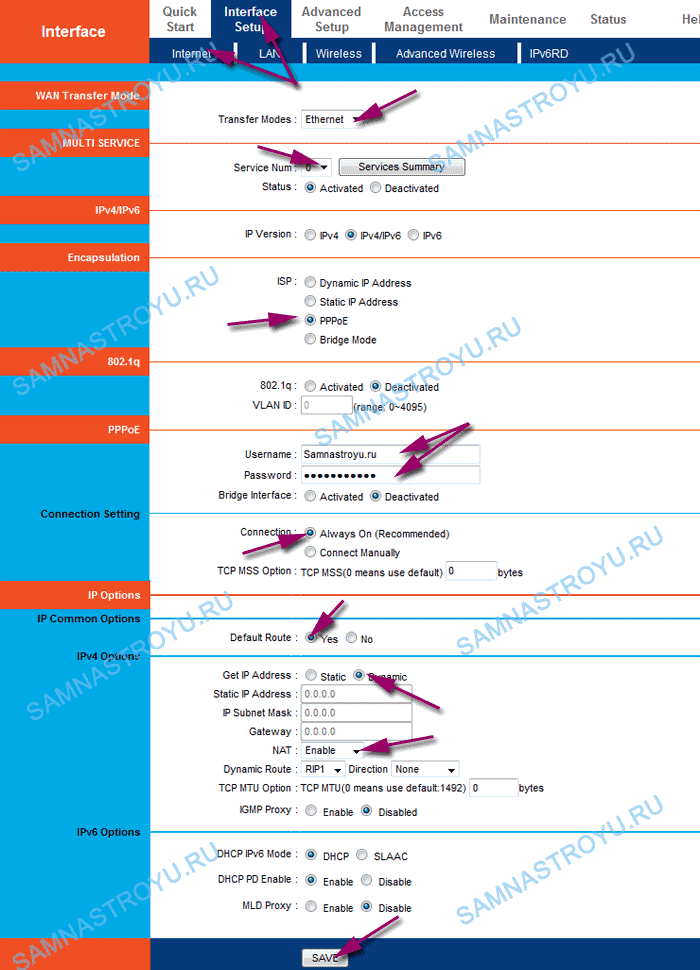
Для тех, у кого подключена только услуга Интернет — настройка завершена. Если необходима конфигурация IPTV, то продолжаем.
Настроить роутер Ростелеком rt a1w4l1usb не сложно. Ниже рассмотрен пошаговый план действий, который вам в этом поможет.
Для начала обеспечим модем электричеством и подсоединим интернет-кабель. Ниже показана схема, которая дает однозначный ответ на вопрос как подключить роутер Ростелеком rt a1w4l1usbn.
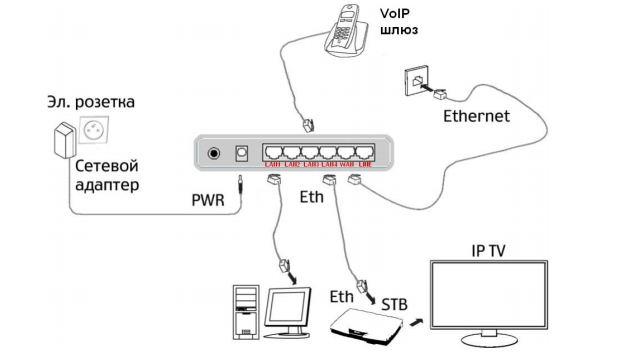
Настройка сетевой карты
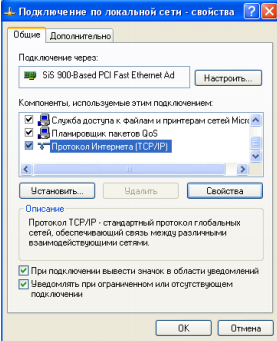
Настройка роутера Ростелеком Qtech Qdsl 1040W v2 РРРоЕ IPTV
Запустите ваш компьютер и ожидайте, пока операционка завершит процедуру загрузки. Вам нужно будет настроить вашу сетевую карту таким образом, чтобы маршутизатор раздавал IP автоматически как вашему ПК, так и прочей аппаратуре:
- кликаем на Пуск, дальше заходим в Панель управления;
- во вкладке Сеть нас интересует Подключение к Интернету, а после — Сетевые подключения;
- дальше нужно зайти в Подключение по локальной сети;
- переходим в Свойства;
- дальше кликаем на Общие, и в Компонентах, используемые этим подключением, жмем на пункт Протокол Интернета (TCP/IP);
- кликайте на Свойства;
- теперь выставляем Получить IP-адрес автоматически;
- нажмите ОК;
- кликаем на кнопку ОК в окне Подключение по локальной сети, затем на Свойства.
Читать еще: Проброс портов на роутере QBR-1041WU v2S от Ростелеком
Теперь компьютер и другие подключаемые устройства будут получать IP в автоматическом режиме.
Настройка доступа к роутеру
Запустите любой браузер. В строке набора адреса пропишите IP модема, который по умолчанию будет иметь значение 192.168.1.1, и перейдите по нему. Откроется страница, на которой вам будет нужно ввести имя пользователя и пароль (изначально admin). Подтверждаем введенные данные, и мы попадаете в меню, через которое осуществляется настройка роутера Ростелеком rt a1w4l1usbn (настройка WiFi, обновление программного обеспечения, настройка подключений). При необходимости осуществится прошивка роутера Ростелеком rt a1w4l1usbn, то есть обновится его программное обеспечение.
После обновления еще раз введите логин и пароль, затем откроется окно, в котором вам предложат создать новый пароль. Нажимайте SAVE. В появившемся окне щелкните RUN WIZARD и далее жмите EXIT и OK.

Узнайте, как правильно настроить wi-fi на роутере huawei hg8245 от Ростелеком.
Как обновить программное обеспечение приставки Ростелеком, можно прочитать тут.
Настройка ADSL
Рассмотрим пример того, как настроить роутер rt a1w4l1usbn от Ростелеком для его функционирования с применением технологии PPPoE ADSL:
- откройте браузер и перейдите по адресу 192.168.1.1;
- вводим login и пароль и переходим в Настройку интерфейса;
- в подразделе Интернет выбираем Настройка услуги Интернет;
- в Режимах передачи выберите ADSL;
- из выпадающего меню Постоянный виртуальный канал: PVC вам нужно выбрать значение 0;
- в меню Статус — выбрать значение Включить;
- заполняем графу Имя пользователя и Пароль, посредством них будет происходить авторизация пользователя.
Остальные настройки вы можете посмотреть на скриншоте.
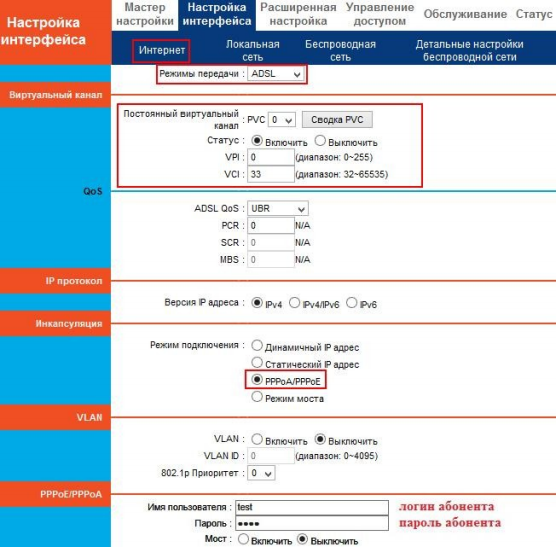
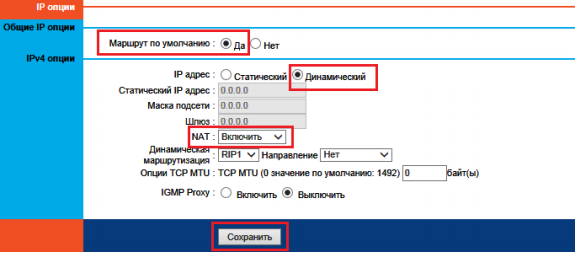
Установление первоначальных параметров Wi-Fi точки
Установление первоначальных настроек Wi-Fi не займет много времени:
- для начала заходим в меню управления модемом посредством авторизации на странице 192.168.1.1;
- далее переходим в раздел Настройка интерфейса, в котором нам нужно нажать по вкладке Беспроводная сеть;
- по умолчанию Wi-Fi активен, но, если его нужно деактивировать, тогда выставляем значение в пункте Точка доступа: Выключить;
- поле SSID характеризует название вашей точки доступа, поэтому там необходимо прописать ее имя.
При необходимости точка доступа может быть скрыта: для этого достаточно в поле Широковещательный SSID обозначить пункт Выключить. Графа Pre-Shared Key задает пароль к точке доступа. Нажимайте на кнопку Сохранить для применения настроек. Все, можете подсоединять другие устройства.

Узнайте, как подключить wifi роутер tp link для Ростелекома.
Как без помощи техников подключить цифровое телевидение от Ростелеком, вы можете прочитать здесь.
Читать еще: VPI и VCI для Ростелеком
Инструкция по настройке приставки для Интерактивного ТВ: //o-rostelecome.ru/uslugi/tv-pristavka/.
Настройка IPTV
IPTV представляет собой вещание цифрового телевидения посредством передачи данных через Интернет. Услуга эта довольно востребованная, позволяет просматривать более 70 каналов. Настроить роутер rt a1w4l1usbn от Ростелеком для пользования этой услугой несложно:
- проходим авторизацию в меню управления модемом, затем переходим в Настройки интерфейса, выбираем подпункт Интернет;
- в поле постоянный виртуальный канал: PVC выбираем значение 1;
- в поле Статус: Включить;
- в поле VPI:0;
- в поле VCI:50;
- в поле Режим подключения: Режим моста;
- в поле VLAN: Выключить;
- жмем на кнопку Сохранить.
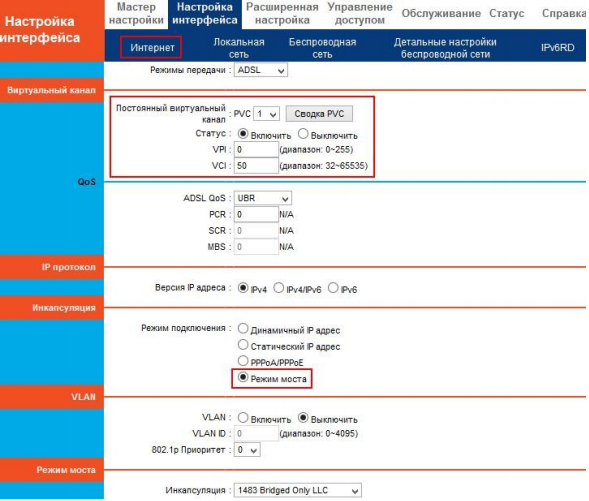
Выделим порт под IPTV, например, 4 порт:
- переходим в меню расширенная настройка во вкладку Группировка портов;
- в поле Группировка портов выставляем Включить;
- в поле Индекс группы выбираем 0;
- в поле Сервисы ADSL выбираем 1;
- в поле Lan порт 3;
- жмем кнопку сохранить.
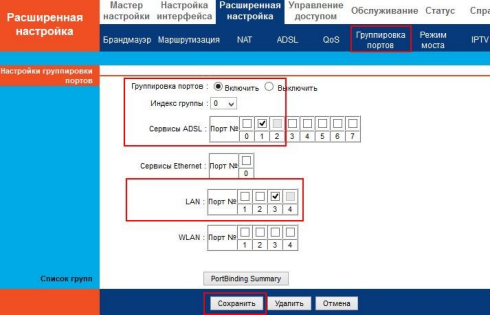
Как видите, настройка роутера не отнимает много ни сил, ни времени, ни нервов, если ее проводить грамотно и с соблюдением каждого пункта. Важно запомнить, что для начала необходимо настроить на автоматическое присваивание IP-адреса сетевую карту, настроить работу ADSL, ну а уже после заниматься работой таких функций как Wi-Fi или ADSL.
Настройка IPTV.
Для настройки Цифрового интерактивного телевидения Ростелеком на RT-A1W4L1USBn — Вам надо добавить ещё одно соединение, но уже в режиме «Bridge»:
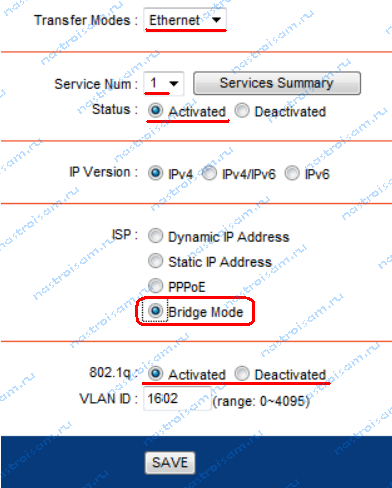
В списке «Service Num» выбираем соединение с индексом 1. В разделе «ISP» настраиваем его в «Bridge Mode». Обратите внимание на раздел «802.1q». Здесь нужно ставить галочку «Activated» только в том случае, если ТВ-трафик доставляется в тегированном виде до маршрутизатора абонента, то есть надо указывать Vlan ID для IPTV в соответствующем поле. Если же ТВ-трафик не тегируется — просто пропускаем раздел.
Нажимаем кнопку Save.
Теперь в разделе «Advanced Setup» -> «PortBinding» надо правильно сгруппировать порты. Сначала надо отделить группу портов для Интернет:
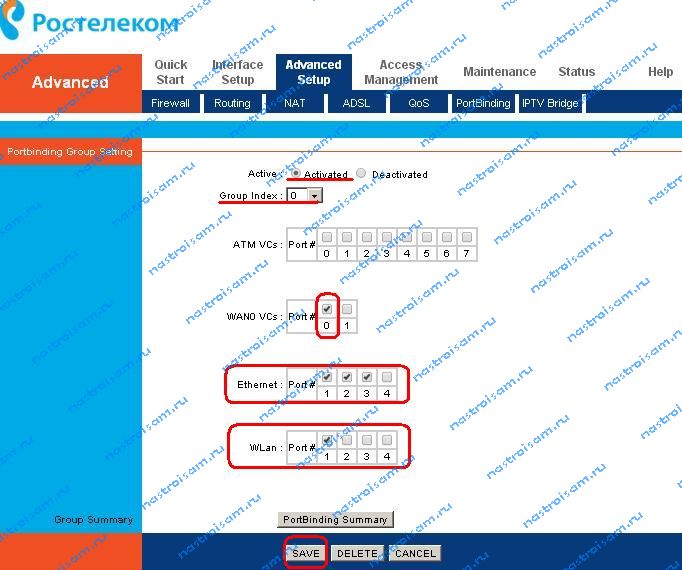
Ставим галочку «Activated». В списке Group Index выбираем Интернет-соединение — мы настраивали нулевой сервис, значит ставим 0. Соответственно в «WAN0 VCs» ставим галочку на «0». В портах Ethernet выбираем порты, на которые раздается Интернет.На порту, к которому подключена IPTV-приставка галочка не должна стоять. В разделе WLan — галочку на 1-е WiFi соединение.
Нажимаем кнопку Save.
Теперь надо отделить порт для IPTV. Выбираем «Group Index» — «1»:
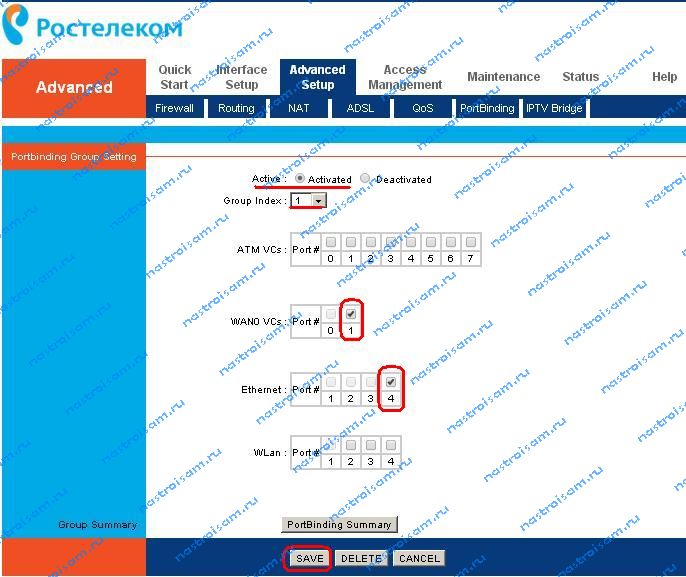
В таблице «Ethernet» ставим галочку только на тот порт, в который подключена ТВ-приставка. В таблице «WLan»галочки вообще не ставим. Нажимаем кнопку Save.
Готово, IPTV на RT-A1W4L1USBn настроено.
Настройка Интернета на QTECH RT-A1W4L1USBN для ADSL
Все параметры вводятся, буквально, в одном окне. Использовать «Wizard» мы не будем, поэтому переходим в «Interface Setup» .
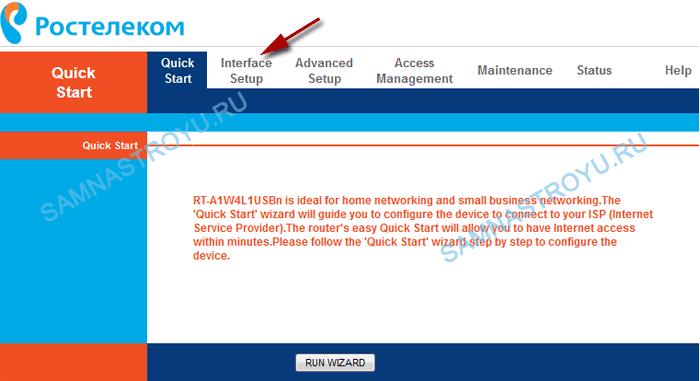
Как обычно, я делаю настройку на примере какого-либо региона. Сегодня это будет Московская область.
Всё, что помечено на рисунке стрелками, должно быть изменено/заполнено. Остальное можете не трогать.
Давайте по порядку:
- «Transfer Modes» — для ADSL (Интернет по медной паре — через телефонную линию) выбираем «АТМ» (асинхронный способ передачи данных);
- «Virtual Circuit:PVC» — выбираем «0» ;
- Заполняем данные VPI/VCI. Для Московской области 0 и 35 соответственно. Для других регионов можете посмотреть тут, или спросить в местной технической поддержке;
- В поле «ISP» ставим бегунок на «PPPoA/PPPoE» . Как только вы это сделаете, ниже откроется поле для ввода логина и пароля;
- «Username» — имя пользователя из договора, «Password» — пароль из договора. Заполняем эти поля, соблюдая регистр букв (если в договоре буква заглавная, то и вы должны писать заглавную, если строчная — строчную);
- «Connection» — ставим на «Always On» , чтобы PPPoE-сессия была активна постоянно;
- «Default Route» — ставим на «Yes» ;
- «Get IP Address» — ставим на «Dynamic» ;
- Переводим «NAT» в режим «Enable» ;
- «MTU» — по умолчанию стоит параметр «0» , для PPPoE значение MTU — 1492. Можете написать, а можете и не писать, так как в данном случае, значение «0» автоматически подразумевает 1492;
- Нажимаем на «Save» .
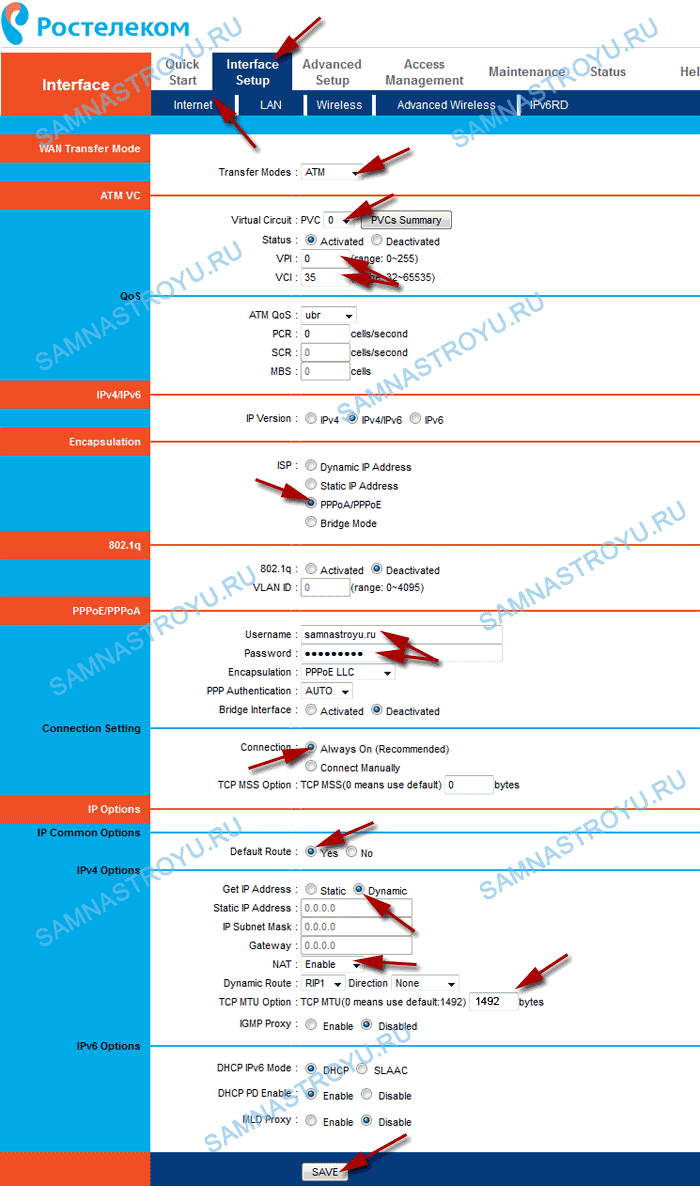
На устройстве, как я понял, нет никакого индикатора, показывающего, что Интернет работает. Поэтому, проверяйте, непосредственно, путем выхода в Сеть.
Настройка GPON подключения на примере Eltex NTE-2
Настройка оборудования при GPON методе подключения не требует сплиттера, так как телефонная линия не используется. Достаточно подключить роутер к компьютеру сетевым кабелем, а в сам роутер должен идти провод из оптоволокна. Именно по нему будет передаваться световой сигнал. Осторожно — оптоволоконный провод очень хрупкий. и даже слишком сильный сгиб может нарушить передачу сигнала.
Сама настройка выполняется следующим образом:
- Перейдите в свойства сети и найдите строку «IP версии 4 (TCP/IPv4)». Кликните по ней и перейдите в «Свойства».
- Установите маркер в положение «Получить IP-адрес автоматически» и «Получить адрес DNS-сервера автоматически». Нажмите кнопку «Ок» для принятия изменений.
 Установите автоматическое получение IP и DNS адресов
Установите автоматическое получение IP и DNS адресов 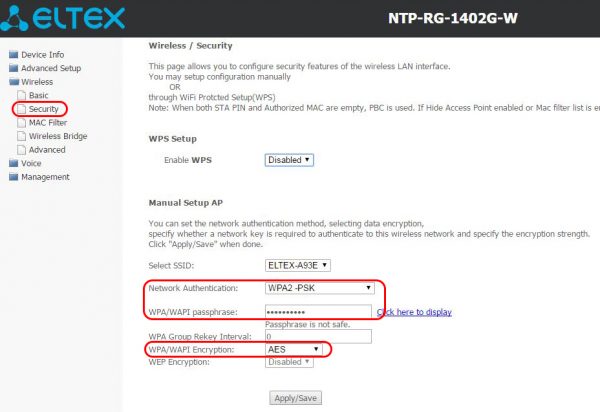 Введите данные для настройки беспроводного подключения Настройки осуществляются практически одинаково на разных модемах. Зная, как настроить некоторые из них, вы наверняка разберётесь в настройках других устройств. И благодаря этой статье настройка модема от компании Ростелеком не станет для вас проблемой.
Введите данные для настройки беспроводного подключения Настройки осуществляются практически одинаково на разных модемах. Зная, как настроить некоторые из них, вы наверняка разберётесь в настройках других устройств. И благодаря этой статье настройка модема от компании Ростелеком не станет для вас проблемой.
Источник: pc-windows.ru
Как настроить ADSL модем Ростелеком самостоятельно
Интернет – провайдер Ростелеком занимает одно из первых мест по количеству абонентов, пользующихся его услугами. Компания предоставляет – соединение интернет, телефонию и телевидение. При заключении договора на оказание услуг связи с Ростелеком, клиент может сразу приобрести соответствующее оборудование.
А специалисты установят модем Ростелеком, и настроят его на стабильную работу. Стоимость модема составляет от 1890 рублей до 6200 рублей, в зависимости от марки и модели. За установку техники обычно дополнительную плату не берут. Но если у абонента не было возможности воспользоваться услугами специалистов, и он хочет самостоятельно подключить и настроить модем Ростелеком, ему поможет небольшая и вполне понятная инструкция, описанная ниже.
Что такое ADSL технология
Перед началом работы, необходимо разобраться, что представляет собой ADSL технология, и по какому принципу она работает.
Особенностью ADSL технологии интернета Ростелеком выступает установление связи по телефонным проводам. Что делает её доступной, даже для удалённых уголков страны. Подключить интернет от телефонного кабеля, гораздо проще, чем тянуть, например, оптоволокно. Система технологии заключается в асинхронной передаче данных. При этом скорость принимаемой информации, гораздо выше, чем передаваемой.
Важным пунктом при подключении интернета по технологии ADSL является приобретение и подсоединение на линию специального разветвителя. С помощью которого, сигнал на телефон не будет прерываться, при включенном интернете, и наоборот. Он представляет собой маленькую коробочку, в которую входят телефонные провода, и на выходе разветвляются на несколько возможных подключений.
Компания предоставляет 5 марок маршрутизаторов:
Принцип работы, и установка необходимых параметров для подключения, у них значительно не отличаются. Поэтому, чтобы понять, как настроить модем Ростелеком ADSL технологии, принцип работы будет рассмотрен на примере Маршрутизатора QTECH QDSL-1040WU.
Требования к компьютеру
Роутеры Ростелеком могут не работать на старых ПК. Чтобы соединение осуществлялось без сбоев, специалисты рекомендуют использовать компьютеры, отвечающие следующим требованиям:
- операционная система – VISTA, XP, Windows 7 и выше;
- включенная система автоматических обновлений;
- обновляемый браузер (Internet Explorer 7, Яндекс, Google Chrome);
- объём свободной оперативной памяти не менее 256 МБ для Windows XP, 1024 МБ для Vista и Виндовс 7;
- наличие сетевой платы.
Схема подключения
Перед началом изменения настроек, и подключения к глобальной сети, необходимо соединить модем для Ростелекома с компьютером и телефонной линией.

- Подключить модем Ростелеком с помощью провода через телефонный сплиттер.
- Соединить ПК с модем LAN-кабелем.
- Включить кабель питания устройства в розетку.
После проведения всех действий индикаторы маршрутизатора должны замигать красным или зелёным цветом. Какие лампочки горят на устройстве при правильном соединении модема Ростелеком можно уточнить на сайте производителя. Если лампы не горят, следует проверить всё оборудование на наличие повреждений, и, при необходимости, заменить неисправное.
Дальнейшие действия пользователя должны быть уже направлены на настройку оборудования Ростелеком по технологии ADSL.
Способы настройки
В настоящее время абонентам Ростелеком доступны два способа настройки ADSL модема:
- Автоматическая.
- Ручная.
Оба варианта не занимают много времени, и не требуют больших усилий. Главное следовать пунктам инструкции, и верно указывать важные параметры.
Но перед началом работы, пользователю необходимо проверить, установились ли драйвера устройства на компьютер в автоматическом режиме. Так как без них компьютер не сможет подключиться к модему. Посмотреть драйвера можно в «Диспетчере устройств». При отсутствии настроек название роутера будет помечено жёлтым восклицательным знаком.
Если драйвера не установились, их нужно загрузить самостоятельно. Делается это с помощью диска, который прилагается в комплекте с устройством. Если носителя нет, или он не исправен, потребуется скачать важные файлы с официального сайта производителя.
Автоматическая настройка
Настроить модем Ростелеком в автоматическом режиме достаточно просто. Для этого необходимо вставить диск, который шёл в комплекте с оборудованием, в дисковод компьютера. Запустить установленную на нем программу «Мастер настройки». И следовать подсказкам системы, всплывающим на экране ПК.
Если диск утерян, или неисправен скачать утилиту мастера можно из интернета. Программа предоставляется бесплатно.
После проведения всех этапов настройки, соединение к интернету будет автоматически настроено. Пользователю останется только открыть любой из установленных браузеров и проверить работоспособность.
Ручная настройка
Ручная настройка ADSL модема Ростелеком занимает немного больше времени. И требует от абонента внимательности при вводе данных.
Этапы изменения параметров модема Ростелеком (на примере QTECH QDSL-1040WU).
- Открыть установленный на ПК браузер для настройки модема Ростелеком.
- В строке для ввода адреса написать — 192.168.1.1.
- Нажать «Enter».
- В появившемся окне ввести логин и пароль абонента (они указаны на задней панели устройства). Для модема QTECH это – admin — в обоих случаях. Если стандартные данные не подходят, необходимо выполнить сброс настроек модема с помощью кнопки «reset, расположенной на корпусе устройства. Так как она немного утоплена внутрь, во избежание случайного нажатия, на помощь клиенту может прийти обычная канцелярская скрепка или стержень от шариковой ручки.
- Теперь нужно изменить настройки соединения. Для этого в левом боковом меню следует выбрать «Advanced Setup», и нажать «Add».
- Указать значение параметров VPI и VCI (они зависят от региона подключения).
- Подтвердить действия командой «Сохранить (Save)».
- Вернуться в раздел «Advanced Setup».
- Выбрать «WAN Service», и нажать «Add».
- Найти созданное подключение.
- Нажать «Далее (Next)».
- Из предложенных режимов подключения, выбрать необходимый.
- Сохранить изменения.
На этом настройка завершена. Если абонент желает изменить имя или пароль WI-FI – соединения, он может это сделать позднее в разделе «Wireless».
Так как для соединения с интернетом могут использоваться другие модели роутеров, перед началом настройки необходимо зайти на официальный сайт Ростелеком и ознакомиться с представленной там информацией по правилам подключения.
Возможные проблемы
Если после подключения модема Ростелеком к линии ADSL соединение устанавливается, но в последующем пропадает, причины могут быть в следующем:
Источник: rostelecomguru.ru
Роутер ростелеком qbr 1040w

Оборудование от компании QTech активно используется многими провайдерами, в том числе и Ростелеком. Тут и агрегирующие коммутаторы, и домовые свитчи и абонентские роутеры. Честно говоря, я совсем не поклонник этого бренда в виду целого ряда причин. На мой взгляд есть более интересное и качественное оборудование. Отдел закупок же руководствуется своими соображениями.
Результатом этого стала закупка громадных партий WiFi-роутеров QBR-1040WU и QBR-1040W. Разница лишь в наличии у первого разъёма USB 2.0 для подключения флешки или принтера. В остальном же это ультрабюджетная модель, построенная на дешевом чипе. Экономия прослеживается во всём. Даже беспроводной модуль, хоть и 802.11N, но работает по схеме 1T1R, то есть урезанный по скорости в два раза.
Ожидать от него хорошей производительности не стоит ни через кабель, ни по беспроводной сети. Ближайшая схожая модель в линейке роутеров Ростелеком — Sagemcom 1744 v1.
Настройка роутера с помощью Мастера
Это самый быстрый и самый базовый способ создать Интернет подключение и беспроводную сеть. У него есть несколько существенных ограничений. Мастер «заточен» под протокол PPPoE, поэтому если у Вас IPoE (Динамический или Статический IP), то Вам надо сразу идти в расширенные параметры. Так же через него невозможно настроить IPTV.
Нажимаем на ссылку «Мастер настройки» в меню слева:
Вводим имя и пароль с карточки, которую Вам дажи при подключении и кликаем на «Далее>>». Следующий шаг — беспроводная сеть:
Впринципе, в большинстве случаев все параметры оставляем по умолчанию. Меняем только имя сети — SSID на какое-нибудь своё. Переходим дальше:
Тип шифрования оставляем WPA2/AES. В поле «Общий ключ (PSK)» вводим пароль на подключение к Вашему Вай-Фаю. Нажимаем на кнопку «Завершить».
Расширенная настройка роутера
Подключение к Интернет:
В меню слева выбираем пункт «Настройка Интернет»->»WAN»:
Если в Вашем филиале используется тип подключения «Динамический IP-адрес», то просто выберите его в поле «Тип подключения» и нажмите кнопку «Применить».
В нашем филиале используется PPPoE, поэтому в списке выбираем этот протокол. Ниже надо ввести имя пользователя и пароль с карточки, которую Вам выдали при заключении договора. Остальные параметры можно оставить по-умолчанию, хотя я бы советовал ещё снять три галочки, выделенные красным на рисунке, если Вы не планируете поднимать VPN-тоннели. 99% пользователей это не нужно.
Применяем конфигурацию.
Беспроводная сеть WiFi:
Для того, чтобы настроить WiFi на Qtech QBR-1040W, Вам надо в меню слева выбрать раздел «Беспроводная сеть».
Сначала заходим в подраздел «Основная сеть»:
В поле «Полоса» оптимальнее всего оставить универсальное значение — 2,4 GHz B+G+N. Режим работы выбираем AP (Access Point — точка доступа). В поле SSID прописываем имя создаваемой беспроводной сети. Им может быть любое слово на латинице.
Применяем параметры и идём в подраздел «Безопасность»:
В списке «Выбор SSID» выбираем свою сеть. Ниже, в списке шифрования ставим стандарт WPA2 с режимом «Персональный». Пакет шифрования обязательно ставьте «AES». Теперь нужно придумать и ввести пароль на доступ к сети Вай-Фай в поле «Разделяемы ключ (PSK)». В его роли может выступать любая буквенная, цифирная или смешанная последовательность символов не короче 8 знаков.
Кликаем на кнопку «Применить».
Для нормальной работы WiFi на QBR-1040W обязательно проверьте чтобы в разделе «LAN» обязательно был включен DHCP-сервер:
Цифровое телевидение IPTV:
Если в Вашем филиале Ростелеком не нужно указывать идентификатор VLAN ID для IPTV, то чтобы настроить порт для приставки Вам надо зайти в подраздел «Порт для ТВ»
Ставим галочку «Сконфигурировать Ethernet порт для услуг IPTV», а затем поставить галку «Использовать порт LAN 4» если приставка одна. Как Вы можете видеть из скриншота, роутер позволяет подключить до 3-х STB-приставок. Применяем изменения.
Если надо указывать VLAN ID, как в нашем филиале, то нужно зайти в подразел «VLAN»:
Ставим галку «Включить VLAN». Затем надо поставить галку «Включить» в строке IPTV, поставить галку на порт, в который будет подключена приставка и прописать идентификатор в поле «VID». Нажимаем на кнопку «Применить».
Помогло? Посоветуйте друзьям!
Настройка QTech QBR-1040W и QBR-1040WU для Ростелеком : 54 комментария
XasaH
У меня есть 2 роетура. Один upvel, другой этот qbr. Upvel — основной, с ним всё хорошо. Мне бы очень хотелось, чтобы qbr брал интернет по воздуху от Upvel, и раздавал его дальше хотя бы по проводу ( есть стационарный комп без интернета).
Вот как это сделать, я не знаю.
В обоих есть WDS, а у qbr есть еще режим «client». Пробовал через клиент, но не получается.
И спасибо Вам за то, что проявляете интерес к моему вопросу!
Данил — а как вы WDS на втором роутере настаивали? Скриншоты можете в нашей группе ВК выложить.
попробуте прошивку 3.1.0.130 настроить
обновите архив прошивки-пишет файл заблокирован
Подправил, теперь нормально загружается.
Прошил, роутеру настал кирдык. Что можно сделать?
Можно попробовать восстановить. На ресет реагирует?
Прошил прошивкой 1,13. Не могу войти в настройки, аппарат не реагирует ни на выключение, ни на сброс. IP адрес получить не может. Как поступить? При попытке войти в настройки через 192,168,1,1 ничего не происходит, пароль не спрашивает, фактический адрес 169.254.21.233.
Спасибо.
Попробуйте вручную прописать на сетевой компьютера ip 192.168.1.2
XasaH У меня есть 2 роутера. Один мобильный MF90+, другой этот qbr. MF 90+ — основной, с ним всё хорошо. Мне бы очень хотелось, чтобы qbr брал интернет по воздуху от MF 90+, и раздавал его дальше хотя бы по проводу ( есть стационарный комп без интернета). Вот как это сделать, я не знаю. у qbr есть режим «client» ,как это всё настроить?
Никак, к сожалению. Режим клиент — это нет то.
Подскажите как открыть порт на этом роутере? что прописывать в графе «Исходная сеть» ?
Выложите скриншот в нашей группе ВКонтакте — посмотрим.
Пока не ведёшь серийный номер в разделе Администрирование, этот кусок дерьма не выходит в интернет.
Всё о Интернете, сетях, компьютерах, Windows, iOS и Android
Настройка роутера Ростелеком QBR-1040W
Одним из часто встречающихся у абонентов Ростелеком является роутер QTech QBR-1040W и подобная ему модель QBR-1040WU. Внешне вполне себе презентабельный, выполнен из приятного белого пластика. Имеет 4 LAN и 1 WAN-порт. Антенны радиомодуля внутренние.
По качеству работу не могу сказать ни плохого, ни хорошего. Пообщавшись с друзьями из техподдержки провайдера, я тоже какого-то единого мнения не встретил: кто-то хвалит, кто-то ругает. В общем простенький абонентский маршрутизатор с дешёвыми внутренностями и беспроводным модулем стандарта Wireless N150.
Для того, чтобы настроить на роутере QBR-1040WU подключение к Интернету Ростелеком и беспроводную сеть WiFi, надо зайти в его веб-интерфейс. Для этого открываем любой веб-браузер (например, Гугл Хром) и вводим адрес 192.168.1.1. Нажимаем клавишу Enter. В появившемся окне авторизации надо ввести логин admin и пароль admin .
Для настройки подключения к Ростелекому на этом маршрутизаторе надо открыть раздел «Настройка Интернет» и выбрать подпункт «WAN»:
В поле «Тип подключения» надо выбрать тот тип, который используется в Вашем городе. У нас это — PPPoE. Если в Вашем филиале используется Динамический IP — то просто выберите его и нажмите кнопку «Применить». В случае с PPPoE надо ещё указать логин и пароль. Его обычно выдают в момент заключения договора.
Если Вы играете в онлайн-игры или пользуетесь файло-обменными сетями, то я бы рекомендовал поставить галку «Включить UPnP». В случае, если у Вас будет подключена услуга IPTV — тогда так же желательно поставить галку «Включить IGMP Proxy».
В принципе, после этого в WAN-порт роутера Qtech 1040W можно подключать входящий в квартиру Ethernet-кабель и проверять доступ в Интернет.
Настройка WiFi на QBR-1040W
Для того, чтобы настроить Вай-Фай на роутере Ростелеком от Qtech — откройте раздел «Беспроводная сеть». Для начала посетим подраздел «Основная сеть»:
Здесь в поле «SSID» надо изменить имя сети со стандартного RTrouter на какое-нибудь своё. Больше ничего не меняем и нажимаем на кнопку «Применить».
Переходим в подраздел «Безопасность». В поле «Выбор SS >Root AP. Но в некоторых филиалах Ростелеком на роутеры QBR-1040W (да и на другие модели тоже) любят навешивать гостевые сети, так что внимательно смотрите что выбрали в списке.
Тип шифрования ставим WPA2. Режим шифрования персональный с пакетом AES . Остаётся только прописать пароль на Вай-Фай в поле «Разделяемый ключ PSK» и сохранить изменения. Настройка беспроводной сети закончена. Можно подключать ноутбук, планшет или телефон.
Все о локальных сетях и сетевом оборудовании
Итак, вы приобрели wifi роутер qbr 1040w – современный девайс, принимающий интернет-сигнал (поступающий от провайдера по ethernet кабелю) и распределяющий его между конечными пользовательскими устройствами.
При этом может использоваться как беспроводное, так и кабельное соединение с ПК и мобильными устройствами.

И в данной статье мы подробно рассмотрим, как подключить и настроить wifi роутер qbr 1040w ростелеком для корректной работы девайса. А также коснемся вопроса безопасности маршрутизатора и защиты вашей беспроводной сети от несанкционированного подключения.
Как подключить роутер qbr 1040w ростелеком?
При заключении договора с провайдером, поставщик интернета подводит к вашей квартире специальный сетевой кабель, по которому вам поступает интернет-сигнал. Этот кабель может оставаться «свободным» (с коннектором RJ45 на конце), либо быть заведен в специальную розетку.
Расположите маршрутизатор qbr 1040w так, чтобы до него доставал сетевой кабель, и при этом прибор оставался недоступным для детей и домашних животных
Присоедините штекер адаптера в предназначенное для него гнездо на задней панели маршрутизатора рядом с кнопкой включения прибора. Сам блок питания включите в сеть переменного тока 220В и нажмите кнопку включения роутера.

Подсоедините (до щелчка) коннектор интернет-кабеля (или патчкорд от розетки, в которую приведён интернет) в разъём WAN на торце устройства. На передней панели qbr 1040w должно загореться два индикатора: индикатор электрической сети и индикатор сети Интернет.
Для настройки модема qbr 1040w понадобится настольный компьютер или ноутбук (далее будем называть этот компьютер ПК). Соедините патчкордом (кабелем с двумя прозрачными коннекторами RJ45) сетевой разъём ПК и любое из гнёзд LAN маршрутизатора.
На ПК при успешном подключении к роутеру (при ОС Windows) в углу рабочего стола появится сообщение о соединении, а на передней панели роутера засветится индикатор связанного порта.

Если указанных признаков не появилось, необходимо будет произвести настройку сетевого соединения ПК.
Как настроить wifi роутер 1040w?
Для входа в интерфейс маршрутизатора запустите привычный вам интернет-браузер и в адресной строке пропишите: http://192.168.1.1
В появившемся диалоговом окне укажите «admin» в строках «Имя пользователя» и «Пароль».
После аутентификации вам откроется веб-интерфейс данного маршрутизатора.
Первое меню «Мастера настройки» предлагает сразу ввести логин и пароль подключения Интернета, предоставленные провайдером. Чтобы не путаться, рекомендуется сразу перейти в меню «Настройка Интернет» вкладка «WAN».

Здесь необходимо ввести тип подключения, логин и пароль, а также (при необходимости) другие параметры подключения к интернету.
После установки необходимых параметров, нажмите кнопку «Сохранить» и вам будет предложено перезагрузить маршрутизатор.

После перезагрузки девайса (при правильно указанных данных) вы сможете пользоваться интернетом, однако для корректной работы беспроводной сети потребуются некоторые дополнительные настройки.
Роутер qbr 1040w: настройка wifi
Перейдите в настройку WLAN, где вы сможете «сконфигурировать» свою точку доступа wifi:
— Во вкладке «Пользовательские настройки» можно изменить SSID – это имя вашей сети. Чтобы при подключении к интернету не путать свой роутер с соседскими в списке устройств Wi-Fi беспроводных коммуникаторов, введите в это поле оригинальное название английскими буквами.

— Перейдите во вкладку «Безопасность». В выпадающем меню «Шифрование» выберите WPA2.

В поле «Разделяемый ключ» впишите придуманный вами пароль Wi-Fi сети (не менее восьми символов).
Настройка доступа к интерфейсу маршрутизатора qbr 1040w
Кликните по меню «Администрирование». Здесь нужно зайти в подменю «Установка пароля».

Во избежание возможных неприятностей измените пароль входа в интерфейс настроек — впишите надёжный пароль и его подтверждение.
Сохраните настройки и перезагрузите роутер.
На этом настройка роутера qbr 1040w окончена, и вы смело можете использовать все возможности мировой информационной паутины.
Источник: rufus-rus.ru